Kurkite atsarginę „Windows“ ar MAC kompiuterio atsarginę kopiją naudodami MOZY [groovyReview]

Savaitgalį sesuo paskambino man į paniką. „Aš negaliu priversti savo kompiuterio paleisti! Ji turi daugiau nei dešimties metų Quicken istoriją mano mažam verslui, ir ji niekur nėra kuriama. PAGALBA!“
Garsai pažįstami? Tikiuosi, kad ne, bet yra tikimybė, kad jei tai dar neįvyko, greitai tai įvyks. Taip yra todėl, kad statistika rodo, kad vidutiniškai daugiau nei Kiekvieną savaitę įvyksta 140 000 kietųjų diskų ir kitas Pametama arba pavogta 12 000 nešiojamųjų kompiuterių iš oro uostų taip pat kiekvieną savaitę.
Mano sesers laimei, maždaug prieš metus, kai ji mus pakvietė nemokama techninė pagalba „Vakarienė“, kol valiau kompiuterį nuo ametų vertės viruso kūrimo. Aš nusprendžiau įdiegti nemokamą „Mozy“ kopiją. Mes surengėme kelionę į Fry‘s, įsigijome naują diską ir ji buvo sukurta atsarginę kopiją ir važiuodama neprarasdama duomenų. Laiminga pabaiga.

Kas yra Mozy?
Gerai, kad pasakojimo laikas baigėsi ir atėjo laikas gautirimtai apie namų kompiuterio atsarginę kopiją. Geros naujienos yra tai, kad paprasta naudotis internetine „debesies“ atsarginių kopijų tarnyba „Mozy.com“. „Mozy“ yra internetinis „debesies“ atsarginės kopijos sprendimas, teikiantis 2 gigabaitus nemokamos internetinės atsarginės kopijos. Jų atsarginį agentą lengva įdiegti ir sukonfigūruoti.
Kodėl verta naudoti „Mozy“ atsarginėms duomenų kopijoms kurti?
Nors yra keletas kitų pardavėjų, teikiančių „debesies“ atsarginę kopiją, man „Mozy“ patinka dėl kelių skirtingų priežasčių.
- „Mozy“ siūlo t2 koncertus nemokamai internete ir neribotą saugojimą už fiksuotą 4,95 USD mokestį per mėnesį.
- Jų klientą paprasta ir nesudėtinga įdiegti bei konfigūruoti.
- „Mozy“ atsarginis klientas leidžia užšifruotiduomenis prieš įkeldami juos į juos. Tai puiki naujiena, nes niekada nežinai, kokie „goonai“ gali veikti nuotoliniuose duomenų centruose, turinčiuose prieigą prie tavo duomenų.
- Mozy išlaiko versijos failų 30 dienų, jei jums reikės grįžti į seną failo kopiją.
- „Mozy“ neišnyks / neištrūks, nes EMC (pasaulinis įmonių duomenų centrų saugojimo lyderis) įsigijo „Mozy“ 2007 m.
- „Mozy“ palaiko ir MAC, ir „Windows“ kompiuterius
- Jei jūsų namas sudegs arba jūsų kompiuteris bus pavogtas, jūsų duomenys bus saugiai užrakinti jų duomenų centras.
Greita diegimo ir konfigūravimo apžvalga
1. Mano rekomendacija yra susikurti nemokamą sąskaitą su 2 GB. Jei jums patinka ši paslauga, visada galite atnaujinti „HOME“ sąskaitą, kad gautumėte 4,95 USD fiksuotą mokestį su neribota atsargine kopija.
„Mozy 2GB“ nemokamo atsisiuntimo nuoroda
2. Nustatykite nemokamą abonementą ir atsisiųskite MAC arba „Windows Client“.
Pastaba: Visos ekrano nuotraukos, paimtos iš „Windows 7“
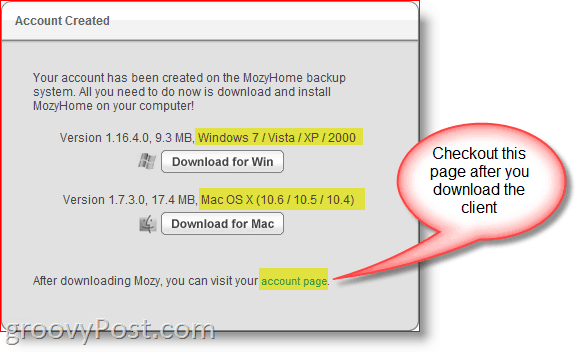
Aš rekomenduoju pažvelgti į paskyrų puslapįtaip pat. Paskyrų puslapyje galite sukonfigūruoti, kur saugoma visa jūsų informacija, apie tai, kiek duomenų turite atsarginę kopiją, kokie kompiuteriai yra kuriami, atnaujinkite paskyrą ir kt.
3. Spauskite įprastą Next, Next, Next, kol diegimas bus baigtas.
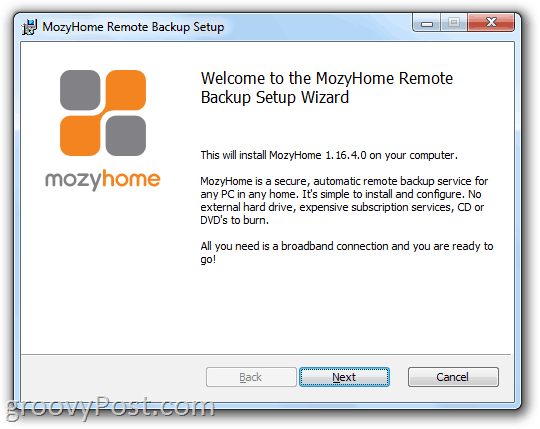
4. Pradėkite konfigūravimo vedlį ir vėl įeiti tavo elektroninio pašto adresas ir Slaptažodis jūs nustatėte registracijos metu. Spustelėkite Kitas kai padaryta.
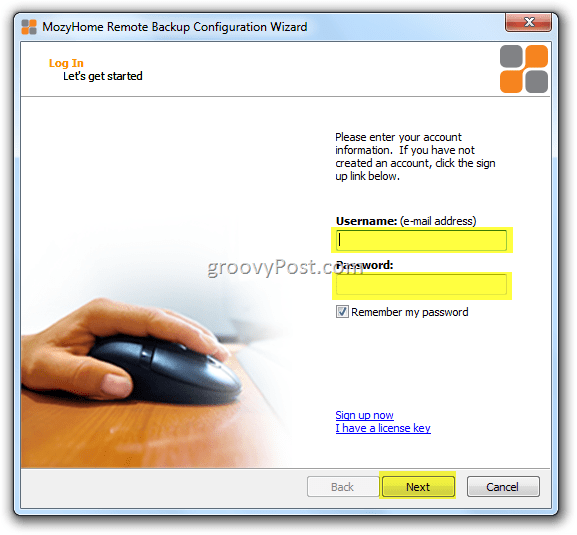
SUSTABDYTI! ATIDŽIAI PERSKAITYTI!
Gerai, kad dabar jūs turite priimti labai kritišką sprendimą. Kaip paminėta aukščiau, (3 priežastis, kodėl verta naudotis Mozy.com) vienas iš puikiausių dalykų, susijusių su Mozy naudojimusukurkite atsarginę duomenų kopiją, jei atsarginis klientas užšifruos jūsų duomenis prieš įkeldamas juos į „Mozy“ debesį. Šis šifravimas yra maloni savybė, nes tai užtikrins, kad jūsų duomenys niekada nebus rasti atsarginės juostos kur nors sandėlyje ar failų serveryje. kažkur, jei įmonė kada nors bankrutuos. Šifravimas ramybėje yra GERAS.
Taigi, ką turite nuspręsti atlikdami 5 žingsnį, turite pasirinkti, ar norite naudoti „Mozy“ šifravimo raktą, ARBA šifravimo raktą. Leisk man paaiškinti:
Mozy raktas
Geras:
Tarkime, jūsų kompiuteris pavogtas. Jokiu problemu! Tiesiog prisijunkite prie „Mozy“, atsisiųskite „Mozy“ klientą, įdiekite jį ir pradėkite duomenų atkūrimą. Jums nereikia atsiminti nieko, išskyrus savo el. Pašto adresą, kurį naudojote kartu su „Mozy“, ir slaptažodį.
Blogas:
Jei bet kada Mozy nori gauti prieigą prie jūsųsąskaitą, viskas, ką jie turi padaryti, tai iš naujo nustatyti slaptažodį „Mozy“ paskyroje ir prisijungti kaip jums ir atlikti atkūrimą. Kodėl jie tai darytų? Kas žino. Galbūt jūs esate valstybės priešas (ar kaltinamasis), o teisėjas perduoda Mozy teismo šaukimą, kuris gali įtikinti juos tai padaryti. Net neįsivaizduoju. Tačiau norėčiau pasakyti, kad jei „Mozy“ nori gauti prieigą prie jūsų failų, jie gali.
Jei jūsų atsarginės kopijos yra Quicken duomenys ar jūsų vaikų nuotraukos, tai tikriausiai yra geras būdas. Jei vis dėlto esate paranojiškas privatumo groovydo skaitytojas, kaip aš (vien todėl, kad jūsų paranojikas nereiškia, kad jie nesiruošia jūsų pritraukti), galbūt norėsite pasirinkti asmeninio rakto parinktį.
Asmeninis raktas
Geras:
Naudojant sugeneruotą asmeninį privatų raktą (Aš rekomenduoju naudoti logoooong slaptafrazę) reiškia, kad „Mozy“ neturės galimybės pasiekti jūsų duomenų lengvai. Jei jūsų duomenys pasirodys senų standžiųjų diskų ar atsarginių juostų įmonių bankroto aukcione, turėtumėte būti geri.
Blogas:
Jei jūsų kompiuteris miršta ar pavogtas, jums to reikiaatkurkite savo duomenis, įdiegę „Mozy“ klientą naujame kompiuteryje / MAC, jūsų paprašys tos ilgos ir stiprios slaptafrazės, kurią naudojote, kai iš pradžių nustatėte savo sąskaitą. Jei nerandate ar atsimenate, dabar viskas padaryta. Žaidimas baigtas. Galinių durų nėra. Jūsų duomenų beveik nėra amžinai. Man asmeniškai tai yra kelias, kuriuo visada einu; tačiau aš nepamiršau savo slaptafrazės, kurią parašysiu kitą kartą. (Aš tai daryčiau dabar, bet jau vėlu ir esu pavargęs.)
Tiesa, jei esate valstybės priešas ar teroristas, tikriausiai neturėtumėte naudoti Mozy. Manau, jei CIA, NSA ar PTA nori gauti jūsų duomenis, 256 bitų AES raktas jų nesustabdys.
5. Nuspręskite, kurį metodą norite naudoti savo duomenims apsaugoti Spustelėkite į radijas mygtuką. Savo pavyzdyje aš ketinu Spustelėkite Užšifruokite mano duomenis naudodamas asmeninį 256 bitų AES raktą.
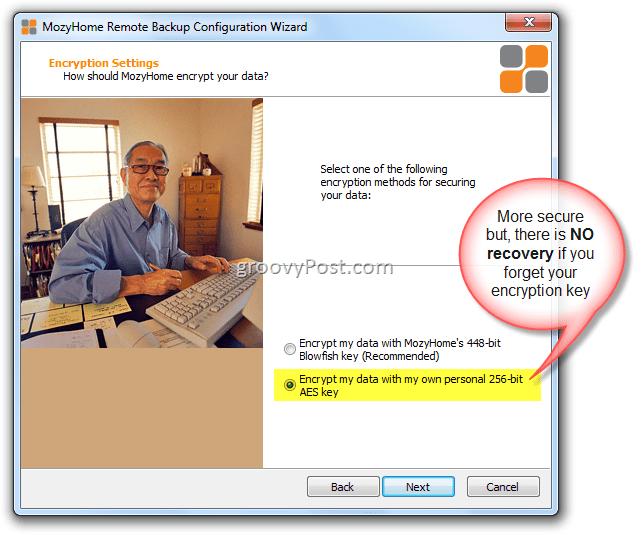
6. Perskaitęs ĮSPĖJIMAS vėlgi, Type į savo raktą. Jei jau turite ankstesnio diegimo pagrindinį failą, galite tai padaryti importuoti tai taip pat.
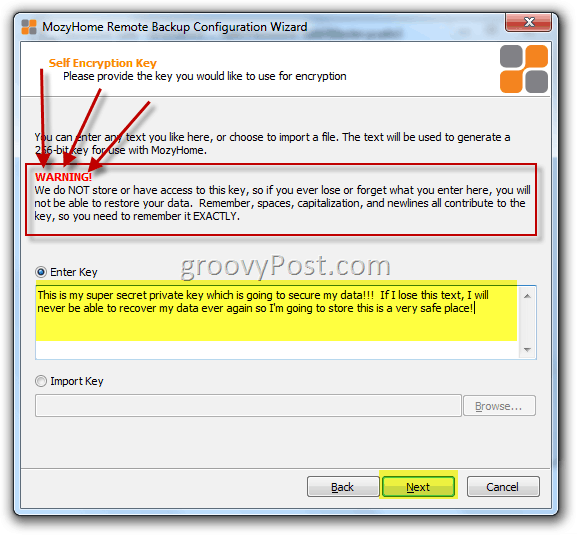
Jei turite SAUGŲ, seifą ar nykštįVisada stenkitės būti budrūs; tada galite išsaugoti raktą kietajame diske ir nukopijuokite jį į savo miniatiūrinį diską, kad jį būtų galima saugiai laikyti. Šis procesas yra puikus pasirinkimas, jei nenorite rizikuoti pamiršti slaptažodį. Nepaisant to, jei jūs tiesiog paliksite jį savo kompiuteryje ir kompiuteris bus pamestas ar pavogtas, jūsų PW dingo kartu su jūsų duomenimis.
7. Nuspręskite, ar norite išsaugoti pagrindinio failo kopiją. Spustelėkite Taip arba Ne.
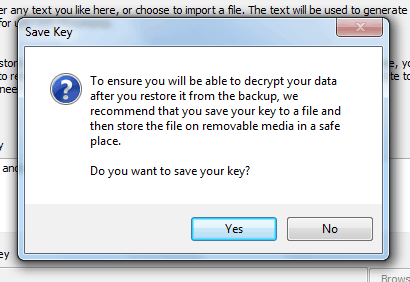
Vedlys automatiškai nuskaitys jūsų kompiuterįDisko ir sukurkite atsarginę užduotį, sugrupuodami failus į atsarginių kopijų rinkinius. (Dokumentai, el. Paštas, finansiniai failai ir kt.) Žemiau pateiktame pavyzdyje turėjau panaikinti savo nuotraukų žymėjimą, nes mano nemokama sąskaita leidžia tik 2 koncertus duomenų. Tačiau viskas gerai, nes ši atsarginė kopija pirmiausia daroma tik dėl mano 16 Megas Quicken duomenų.
8. Įsitikinkite, kad pradinė atsarginė kopija atrodo tiksli (ir yra mažiau nei 2 koncertai) ir Spustelėkite Kitas
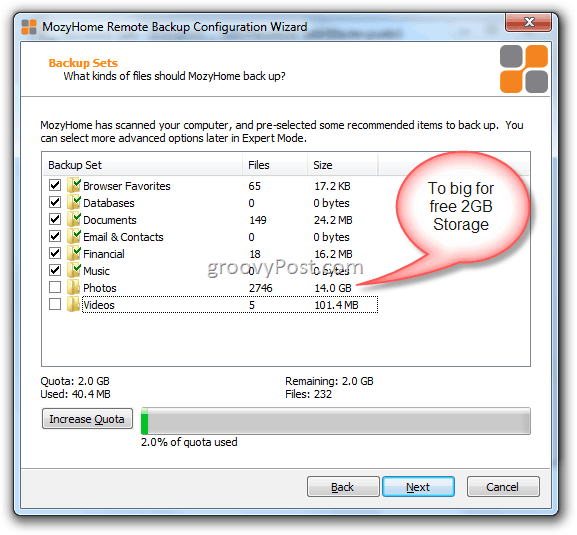
9. „Mozy“ atliks greitą įkėlimo greičio testą, kad patikrintų, ar jūsų interneto ryšys yra pakankamai geras norint kurti atsargines atsargines kopijas. Jei turite DSL liniją ar geresnę, jums turėtų būti gerai. Spustelėkite Kitas.
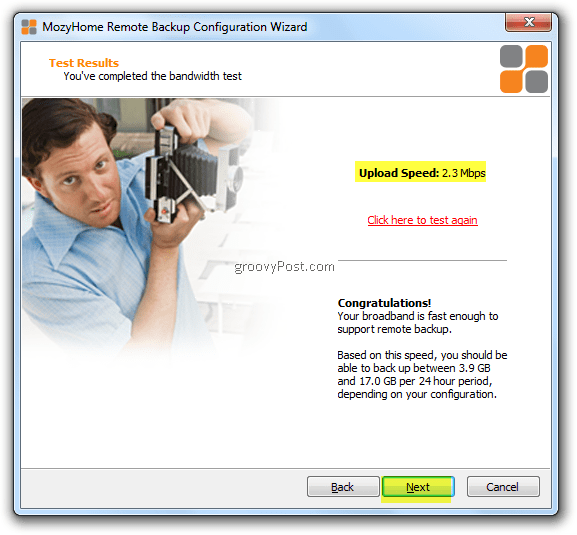
Jei turite lėtesnį kompiuterį, tai gali sukelti „Mozy“trikdžiai įkeliant naujas atsargines kopijas. Norėdami tai išspręsti, jie leidžia jums sureguliuoti slankiklį ir pasirinkti „PC Performance Vs“. Atsarginis greitis. Aš rekomenduoju palikti viską kaip numatytąjį.
10. Spustelėkite Kitas.
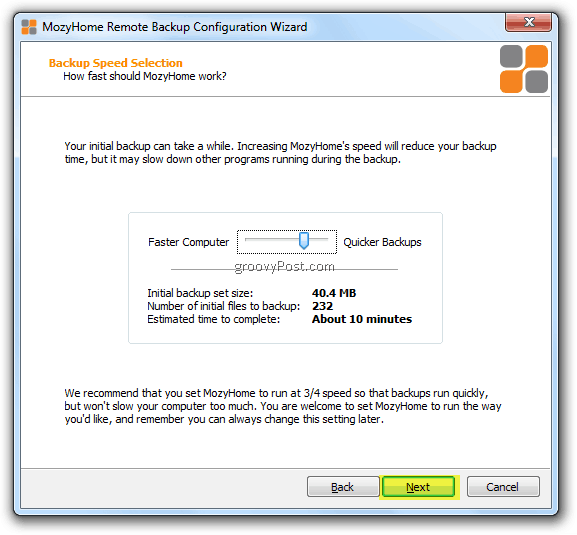
Dabar laikas pradėti kurti pirmą atsarginę kopiją. Aš rekomenduoju jums tiesiog palikti viską pagal numatytuosius nustatymus ir pradėti atsarginę kopiją. Jei norite vėliau pritaikyti nustatymus ekspertų režimu, galite tai padaryti. Tačiau kol kas padarykime atsarginę kopiją, kad jūsų duomenys būtų saugūs.
Kaip sakote žemiau „ATMINTIS“ užrašu, jei esateJei norite sukurti kelių koncertų atsarginę kopiją, tai gali užtrukti kelias valandas ar net dienas, atsižvelgiant į jūsų ryšio greitį ir atsarginių duomenų kiekį. Pirmą kartą kuriant viso savo kompiuterio atsarginę kopiją, naudojant 4,95 USD planą, prireikė maždaug dviejų savaičių, nes buvo kuriamos maždaug 400 GIG duomenų. Taip, aš žinau. Geros naujienos yra tai, kai pradinė atsarginė kopija bus baigta, būsimos atsarginės kopijos yra labai greitos, nes atliekamos tik deltos arba pavienės atsarginės kopijos.
11. Spustelėkite Baigti
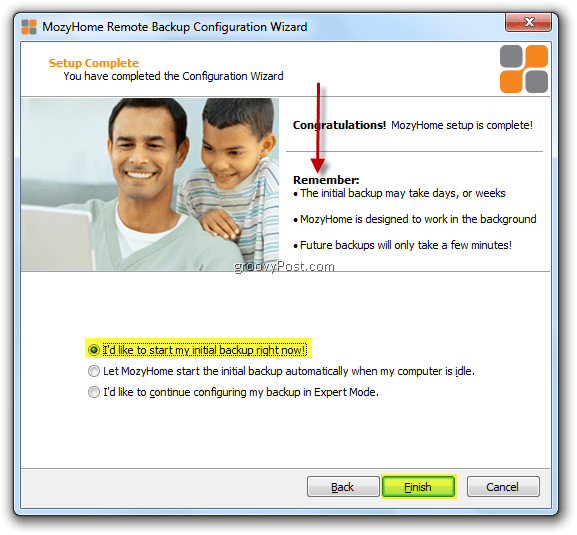
12. Čia nieko nedaryti, tik žiūrėti, kaip jūsų kompiuterio atsarginės kopijos yra saugomos debesyje! Ahhh ... Aš jaučiuosi geriau pasiruošęs! Spustelėkite Slėpti jei atsarginė kopija užtruks.
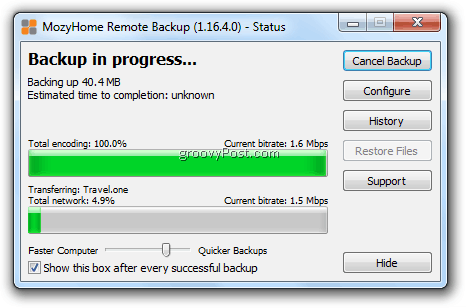
Sumažinus atsarginę kopiją, vėliau galėsite pasiekti „Mozy“ programą. spustelėję „Mozy“ piktogramą „Windows“ užduočių juostoje.
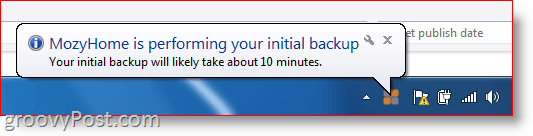
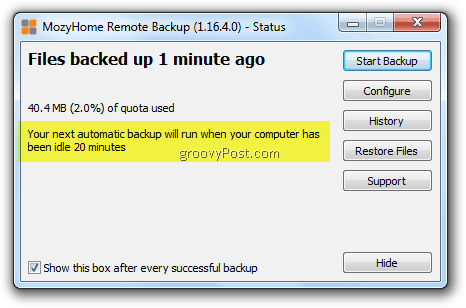
Kaip minėta anksčiau, pagal aukščiau pateiktą ekrano kopiją,„Mozy“ dabar stebės visus jūsų failo ir aplankų pakeitimus. Jei ką nors ištrinsite ar pridėsite prie sistemos, jūsų kompiuteris / MAC bus sinchronizuojamas su „debesiu“ maždaug kas 20 minučių.
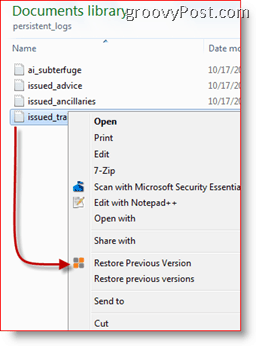
Kaip atkurti failus su
Yra keli skirtingi failų, kurių atsargines kopijas sukūrėte „Mozy“, atkūrimas. Paprasčiausias būdas yra tiesiog naudoti „Windows Explorer“. Tiesiog Dešinė-Spustelėkite ant Aplankas arba Byla norėdami pasiekti „Mozy Restore“ funkciją kontekstiniame meniu. Dabar labai paprasta atkurti failo versiją.
Patarimas: Į Dešiniuoju pelės mygtuku spustelėkite kontekstinis meniu yra dar vienas puikus būdas pasirinkti aplankus ar failus, kurie bus įtraukti į būsimą „Mozy“ atsarginę kopiją.
Kitas būdas atkurti saugias „Mozy“ rinkmenas yra tikrasis „Mozy“ klientas. Tiesiog Dešiniuoju pelės mygtuku spustelėkite į Mozy Užduočių juosta Piktograma ir Spustelėkite Atkurti failus.
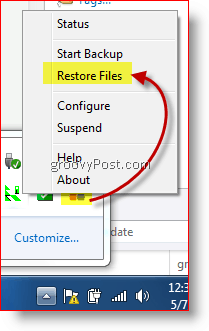
Šis veiksmas paleis visą „Mozy“ klientą, kuris leis atkurti naujausią failų versiją arba failų versijas, kurių grąžinimas buvo padarytas iki 30 dienų.
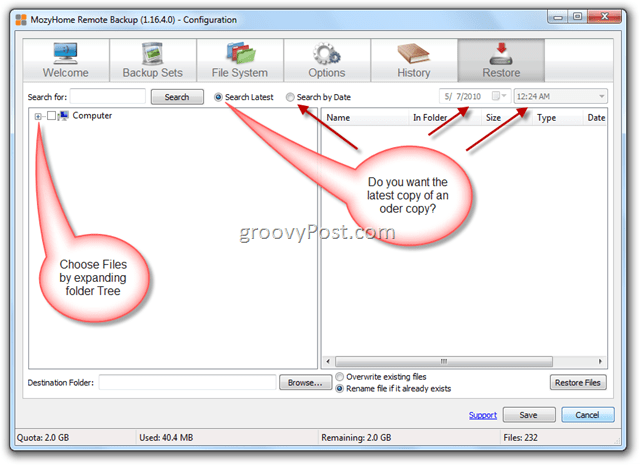
Be abejo, jei norite atkurti visą kietąjį diską, failus galite atkurti iš interneto naršyklės IR „Via Fed-Ex“.
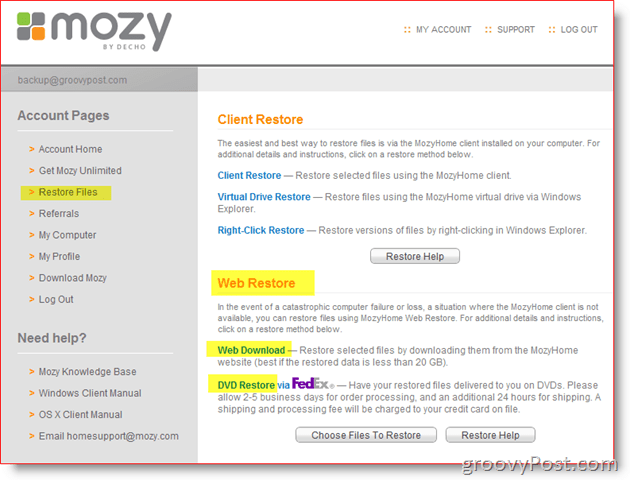
Kaip matote, parinktys yra patikimos, tačiau paprastosnaršyti ir naudotis. Geriausia, kad tai 100% nemokama. Dabar yra keletas papildomų „ekspertų“ funkcijų, kurias aptarsiu vėliau, tačiau manau, kad kol kas pranešimas turėtų būti gana aiškus. ATSARGIAI JŪSŲ KOMPIUTERIU! Jei vis tiek jums reikia pagalbos, tiesiog praneškite man! Atmeskite komentarus žemiau arba, jei turite išsamų klausimą ar problemą, sukurkite naują temą mūsų nemokamame grožio forume!
„Mozy.com“ nemokamas 2 GB atsarginės kopijos pasiūlymas
Mozy.com Neribota 4,95 USD mėnesinė fiksuota norma


![„Lucyphone“ laukia sulaikymo, todėl jums nebereikia [groovyReview]](/images/reviews/lucyphone-waits-on-hold-so-you-don8217t-have-to-groovyreview.png)

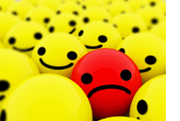





Palikite komentarą